Shopify Google Analytics: i primi passi per l'e-commerce avanzato
Pubblicato: 2021-08-15Google Analytics è uno strumento fondamentale per migliorare le prestazioni dell'e-commerce sul tuo negozio Shopify, ma molti proprietari di negozi si lanciano direttamente senza gettare solide basi per il successo.
Prima di iniziare a misurare o analizzare i dati, devi fare due cose:
- Decidi i tuoi principali obiettivi di business
- Decidi le metriche di base che intendi monitorare
Saltare questi importanti punti di partenza in modo efficace significa che stai saltando alla fine senza avere idea di dove stai andando o come ci arriverai.
Dopo aver selezionato questi due passaggi critici, puoi rimanere bloccato nell'impostazione e nella configurazione di Google Analytics per fare esattamente ciò di cui hai bisogno.
Questo post spiega come fare tutto quanto sopra.
Decidere i tuoi principali obiettivi di business
In verità, probabilmente inizierai a considerare questo modo prima di iniziare a configurare un account Google Analytics.
Google Analytics sarà semplicemente uno degli strumenti che utilizzerai per misurare i progressi verso alcuni di questi obiettivi e traguardi.
Nello specifico, utilizzerai principalmente Google Analytics per misurare i progressi verso i tuoi principali obiettivi di ottimizzazione delle conversioni. Per i proprietari di negozi Shopify (Recensione Shopify), questa è la valuta principale con cui abbiamo a che fare:
Conversioni = vendite, entrate e un'attività redditizia
Per capire come la tua azienda sta progredendo verso i suoi obiettivi di ottimizzazione delle conversioni, devi sapere cosa sta succedendo nella tua azienda in questo momento. E Google Analytics può davvero aiutarti a scomporlo.
Per capire come la tua azienda sta progredendo verso i suoi obiettivi di ottimizzazione delle conversioni, devi sapere cosa sta succedendo nella tua azienda in questo momento.
Avere una serie di obiettivi e misurazioni dichiarati che è possibile utilizzare per tenere traccia di questi progressi sarà davvero di aiuto.
Potresti suddividerlo nelle seguenti quattro aree, per semplificarti la vita:
1. Obiettivi aziendali generali
Questo è l'obiettivo principale, il "bullseye", se vuoi.
Per un negozio di e-commerce. questo è probabilmente un obiettivo finanziario generale. Ad esempio, se vendi gioielli da donna, il tuo principale obiettivo aziendale potrebbe essere:
"Raddoppiare le nostre vendite sviluppando un sistema di ordinazione online per i nostri bracciali, collane e anelli."
2. Obiettivi aziendali
Gli obiettivi aziendali fanno parte del tuo obiettivo principale: molti obiettivi più piccoli possono contribuire al tuo obiettivo generale.
Quindi, ad esempio, in base all'obiettivo sopra indicato per una gioielleria femminile, un obiettivo tipico potrebbe essere:
"Per raddoppiare le nostre vendite di braccialetti d'oro."
3. Indicatori chiave di prestazione (KPI)
Un indicatore chiave di prestazione è di nuovo più specifico. È una metrica specifica relativa ai tuoi obiettivi e obiettivi aziendali, che può essere facilmente misurata.
Quindi, ad esempio, un KPI per la gioielleria potrebbe essere:
“Il numero di bracciali d'oro venduti nel mese di giugno”
4. Obiettivi di rendimento
Gli obiettivi di performance sono obiettivi specifici per i tuoi KPI. Ogni KPI dovrebbe avere un obiettivo specifico in modo da poter monitorare i progressi.
Quindi, per esempio:
"Abbiamo venduto 10 braccialetti d'oro a maggio, quindi l'obiettivo per giugno è un aumento del 10%, o 11 braccialetti d'oro"
Definire questi quattro elementi chiave della tua attività è una base di base prima di iniziare con Google Analytics.
Naturalmente, non è uno sforzo una tantum: obiettivi, KPI e target cambieranno man mano che l'azienda cresce, anche se gli obiettivi principali potrebbero rimanere simili. Questo ha bisogno di una rivisitazione regolare.
Obiettivi, KPI e target cambieranno man mano che l'azienda cresce, anche se gli obiettivi principali potrebbero rimanere simili.
E non è l'unico elemento della tua attività di cui devi occuparti prima di iniziare con Google Analytics...
Come traccerai i tuoi dati e-commerce?
Devi decidere le metriche chiave che monitorerai utilizzando Google Analytics.
Essenzialmente, ci saranno quattro tipi di dati di e-commerce che dovrai amministrare. Questi sono esaminati di seguito.
Annuncio pubblicitario
Dati di acquisizione: da dove proviene il tuo traffico?
Il tuo negozio Shopify riceverà probabilmente traffico da più fonti e devi sapere il più possibile al riguardo.
Nello specifico, probabilmente proverrà dalle seguenti fonti:
- Traffico diretto: dove i visitatori arrivano sulla pagina del tuo negozio dopo aver digitato il tuo URL nel loro browser o in Google
- Traffico SEO: proveniente da ricerche digitate su Google, Bing, ecc.
- Traffico a pagamento: da annunci Facebook e AdWords, ad esempio
- Traffico della campagna di email marketing: click-through dai collegamenti nelle e-mail inviate a potenziali clienti e clienti esistenti dal tuo database
- Traffico social organico: click-through da link in contenuti su canali di social media come Facebook, Google+, Twitter, ecc.
- Traffico di riferimento: click-through da varie campagne di marketing e PR, post di ospiti o da forum
Naturalmente, la percentuale di ciascun tipo di traffico che costituisce il tuo traffico sarà diversa per l'attività successiva'. Ma è utile guardare questo sondaggio di Yotpo, che fornisce alcune medie per il confronto:
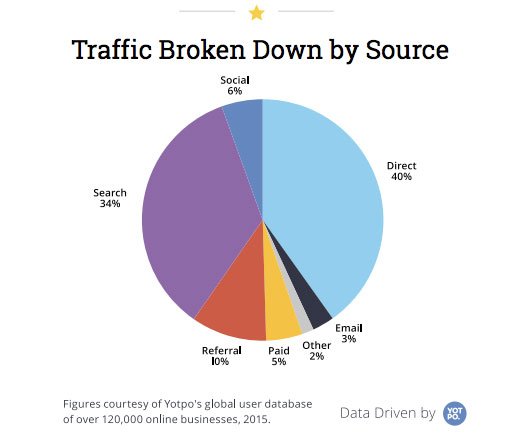
Questi dati sono molto utili quando si eseguono campagne di marketing mirate per i diversi tipi di traffico.
Google Analytics può aiutarti a identificare le sorgenti di traffico che generano i maggiori ricavi di vendita e aiutarti a modificare i tuoi messaggi a diversi segmenti della tua base di clienti in diversi punti del ciclo di vendita.
Dati di coinvolgimento: come interagiscono i tuoi visitatori con il tuo negozio?
Capire come i tuoi visitatori interagiscono con il tuo negozio è la chiave per migliorare l'esperienza dell'utente e, si spera, convertire più visitatori.
Una serie di metriche chiave in quest'area ti aiutano a vedere quanto è efficace il tuo negozio nel ricevere visitatori, nel mantenerli sul tuo sito, nel fornire loro ciò che stanno cercando e, naturalmente, nel convertirli in vendite.
Probabilmente avrai già in mente il percorso ideale per un potenziale cliente attraverso il tuo funnel di vendita. Digitare semplicemente il tuo URL, atterrare su una pagina di prodotto e acquistare prodotti è estremamente raro. Ci saranno invece una serie di "micro-conversioni" lungo il percorso.
Le "micro conversioni" sono le interazioni con i clienti oi "punti di contatto" che non producono immediatamente una vendita ma aiutano a costruire una relazione e a rendere più probabili le vendite in futuro.
Dovrai misurarli perché possono aiutarti a segmentare il tuo pubblico e a indirizzare meglio le vendite. Google Analytics ti aiuterà a fare questo:
- Iscrizioni opt-in: se hai un opt-in sul tuo sito (ad esempio una newsletter o per offerte speciali) questo è un punto molto importante di micro-conversione. Raccogli indirizzi email e puoi dare seguito a campagne di email marketing: un'importante strategia di marketing.
- Frequenza di rimbalzo: questa è la quantità di visite a pagina singola, misurata in percentuale. Se puoi impostare Google Analytics per dirti la frequenza di rimbalzo legata a campagne specifiche o per particolari tipi di traffico, può essere uno strumento molto utile per dirti cosa funziona e cosa deve cambiare.
- Punti di contatto con le informazioni sul prodotto: i tuoi visitatori cercano e interagiscono con i tuoi contenuti in negozio/sul posto? Taggando questi contenuti in modo accurato, puoi tenere traccia di chi sta facendo cosa con i tuoi contenuti.
- Visualizzazioni video: hai video di prodotti nel tuo negozio? In caso affermativo, quanto successo hanno nell'aiutare il processo di conversione? In che modo i visitatori interagiscono con il video e dove stanno andando dopo? Stanno seguendo l'invito all'azione?
- Mi piace, tweet, hashtag e commenti: quanto sono efficaci i tuoi pulsanti social per Facebook, Twitter, Instagram, ecc.? Se le persone fanno clic, chi sono e puoi cercare di segmentarle per favorire il tuo marketing?
- Non acquirenti: Google Analytics può aiutarti a imparare dalle persone che controllano i prodotti nel tuo negozio ma NON COMPRANO. Puoi misurarli e capire perché sta accadendo per (si spera) risolvere il problema.
- Aggiungi al carrello: sei un negozio, hai un carrello. Quindi questa è una delle metriche più basilari che hai in relazione alle vendite. Potrebbe generare alcune informazioni interessanti rispetto al tasso di vendita effettivo; se i due sono distanti, indica problemi con la procedura di pagamento.
- Valutazioni dei prodotti: i dati di monitoraggio non dovrebbero limitarsi a una vendita. Stai cercando clienti a lungo termine che compreranno ancora e ancora. Tracciare le recensioni dei prodotti non solo ti aiuterà a costruire credibilità (puoi usare le migliori nel marketing) ma ti aiuterà a soddisfare meglio le aspettative dei clienti e potenzialmente a ricucire le relazioni con i clienti danneggiate.
Dati di conversione: quali sono le tue vendite, ricavi e profitti?
Questo è ciò a cui stai veramente mirando: le conversioni!
Conversioni significa vendite, ricavi e profitti; tutto ciò che fai sul tuo negozio di e-commerce Shopify dovrebbe essere focalizzato principalmente su questo obiettivo generale.
Google Analytics ti aiuta a misurare esattamente come stai facendo in modo più dettagliato di quanto probabilmente avresti mai immaginato.
Ecco sei metriche relative ai dati di conversione da cui puoi iniziare:
- Entrate: semplice : quanto guadagni dal tuo negozio?
- Profitto: quanto rimane dopo aver rimosso le spese generali (i costi di gestione del negozio)?
- Valore medio dell'ordine (AOV): qual è la spesa media per transazione del cliente? Come varia questo a seconda della fonte del traffico? Questo può dirti quali canali di traffico sono i più efficaci e dove potresti essere in grado di aumentare i valori medi degli ordini tramite l'upselling.
- Ricavi dei clienti ripetuti : i clienti abituali sono lo scenario ideale per i proprietari di negozi per ovvie ragioni. Dai un alto valore a questo segmento della tua base di clienti. Analizza il loro comportamento in modo da poter continuare a fornire la migliore esperienza utente possibile per fidelizzare i tuoi clienti e aumentare le tue entrate ripetute.
- Entrate per visita: questo ti aiuta a valutare diverse fonti di traffico e il loro rispettivo valore per la tua attività. Se stai ottenendo la maggior parte delle tue entrate dalla ricerca a pagamento ma le entrate per visita dalla ricerca a pagamento sono molto inferiori rispetto al tuo traffico di ricerca organico, allora qualcosa non va.
- Ritorno sull'investimento (ROI): ecco a cosa si riduce il successo delle tue campagne di marketing: quanto guadagni rispetto a quanto spendi? Dovrai andare oltre i limiti di Google Analytics per ottenere dati precisi per il ROI su tutti i tuoi vari canali di marketing, ma sarà sicuramente utile se utilizzi AdWords. Il ROI su altri canali dipenderà da quanto spendi su di essi, cosa che Google Analytics non saprà.
Altri dati fondamentali: come sta andando la tua attività in base ad altri dati disponibili?
I dati di acquisizione, coinvolgimento e conversione ti dicono molto sulle prestazioni della tua attività, ma non tutto quello che c'è da sapere.
Ad esempio, ci sono aspetti tecnici del tuo sito che influenzeranno l'esperienza dell'utente (e quindi i tassi di coinvolgimento e conversione), come i tempi di caricamento della pagina.
Questi sono altrettanto importanti da monitorare e misurare in modo da rimanere al passo con la tua attività e avere una visione accurata a 360 gradi del tuo negozio Shopify. Potresti non controllarli tutti i giorni, ma dovrebbero essere monitorati almeno periodicamente:
- Tempi di caricamento della pagina: potresti trovare utile conoscere i tempi medi di caricamento della pagina per l'intero sito, i tempi di caricamento per specifiche pagine di prodotti popolari e/o quali pagine impiegano più tempo a caricarsi. Le pagine lente potrebbero causare il rimbalzo degli utenti e potrebbero essere disponibili soluzioni semplici (come la riduzione delle dimensioni dell'immagine).
- Pagine di errore: quali pagine producono messaggi 404? Ancora una volta, questo non sta facendo bene all'esperienza dell'utente e potrebbero esserci semplici correzioni.
- Profili tecnici dei visitatori: quale sistema operativo (incluse le versioni), browser, dispositivi mobili (e versioni) e risoluzioni dello schermo utilizzano più comunemente i tuoi visitatori? Ciò potrebbe influenzare il modo in cui visualizzi le informazioni e le immagini del prodotto, ad esempio.
- Dati di ricerca: se non hai una casella di ricerca nel tuo negozio Shopify, prendine una. Non solo aiuta notevolmente l'esperienza dell'utente; fornisce dati preziosi e tracciabili su ciò che i tuoi clienti stanno cercando. Anche i risultati di ricerca del sito vuoti possono fornire dati utili come un potenziale prodotto mancante dalla tua gamma.
Puoi anche raccogliere preziose informazioni aggiuntive sul comportamento dei clienti:
- Dati pre-acquisto: sapere quanto tempo, in media, impiegano i tuoi visitatori prima che acquistino (e quante visite al tuo sito ci vogliono) può aiutarti a capire meglio il tuo ciclo di vendita. Quanti punti di contatto ci sono prima di un acquisto? Puoi iniziare a cercare modi per accelerare questo lavoro lavorando sulle "micro-conversioni".
- Dati dei clienti di alto valore: i dati dei clienti di maggior valore sono polvere d'oro. Questi sono clienti in cui stai ottenendo tutto nel modo giusto e sei ricompensato con grandi vendite. Cosa stai facendo vero? Da dove vengono questi clienti? Quali canali di marketing li attraggono? Come puoi replicarlo per ottenere più di questi tipi di clienti?
Configurazione di Google Analytics per l'e-commerce avanzato
Troverai tutte le "basi" di configurazione nel manuale ufficiale di Shopify. Questo è disponibile gratuitamente, quindi non ha senso riscriverlo qui.
Tuttavia, ci sono alcune aree che il manuale non tratta in dettaglio. Li troverai particolarmente utili all'inizio. Forniranno un quadro più completo dai dati a tua disposizione.
I tuoi concorrenti probabilmente NON stanno facendo tutto ciò che vedi di seguito, quindi potresti essere in grado di rubare loro un vantaggio...
Crea visualizzazioni
Il tuo account Google Analytics è essenzialmente suddiviso in tre diversi livelli...
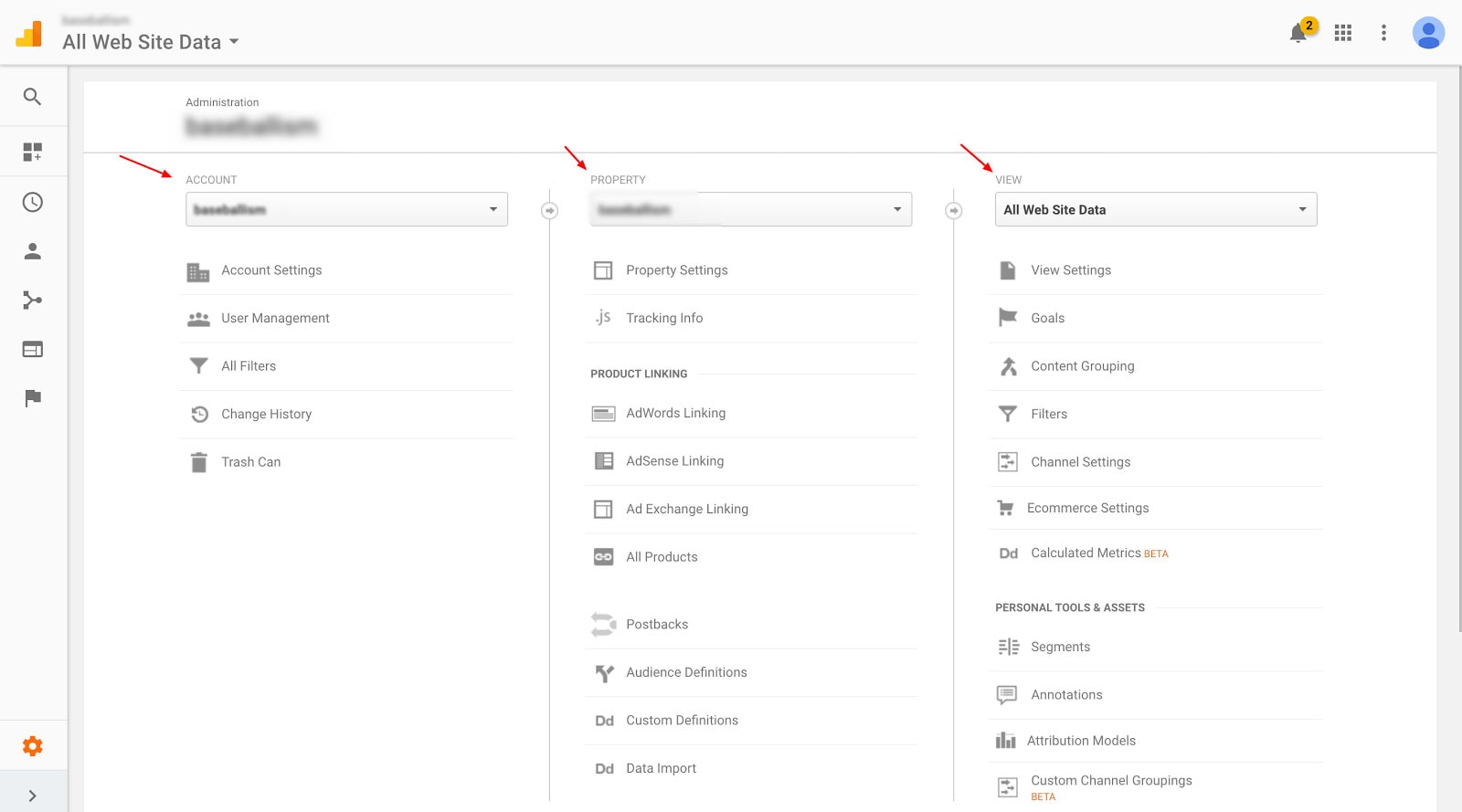
Livello dell'account
Serve per gestire l'accesso degli utenti: sei l'amministratore e hai accesso a tutti i dati, ma puoi concedere o limitare l'accesso a tutti gli altri utenti, come richiesto.
Livello della proprietà
Ricordi il codice HTML di Google Analytics menzionato in precedenza che consente il monitoraggio dei tuoi dati? Quando lo incorpori nel sito, ha un "ID proprietà"; sulla base di ciò, Analytics misura i dati e restituisce i rapporti. Devi configurare come farlo.
Ad esempio, se disponi di due siti di e-commerce, devi assicurarti che i dati siano separati e non inclusi in un rapporto utilizzando un ID proprietà per dominio.
Visualizza livello
Qui è dove puoi vedere i dati che vengono raccolti e inclusi nei rapporti. La visualizzazione predefinita sarà "Tutti i dati del sito Web", ma puoi creare fino a 25 altre visualizzazioni con i filtri applicati.
Ciò sarà necessario in quanto dovresti segmentare i tuoi visitatori in vari gruppi (come desktop, dispositivi mobili, ecc.): sarà molto utile vedere i dati specifici per ciascuno di questi gruppi.
Potresti anche voler creare una vista "grezza" che diventerà il tuo backup per i dati non modificati e una vista "di prova". Una volta applicate le modifiche del filtro al modo in cui i dati vengono riportati in GA, le modifiche non possono essere annullate, quindi è meglio avere questi account di backup e test come questo.
Annuncio pubblicitario
Di seguito viene mostrato come creare una nuova vista...
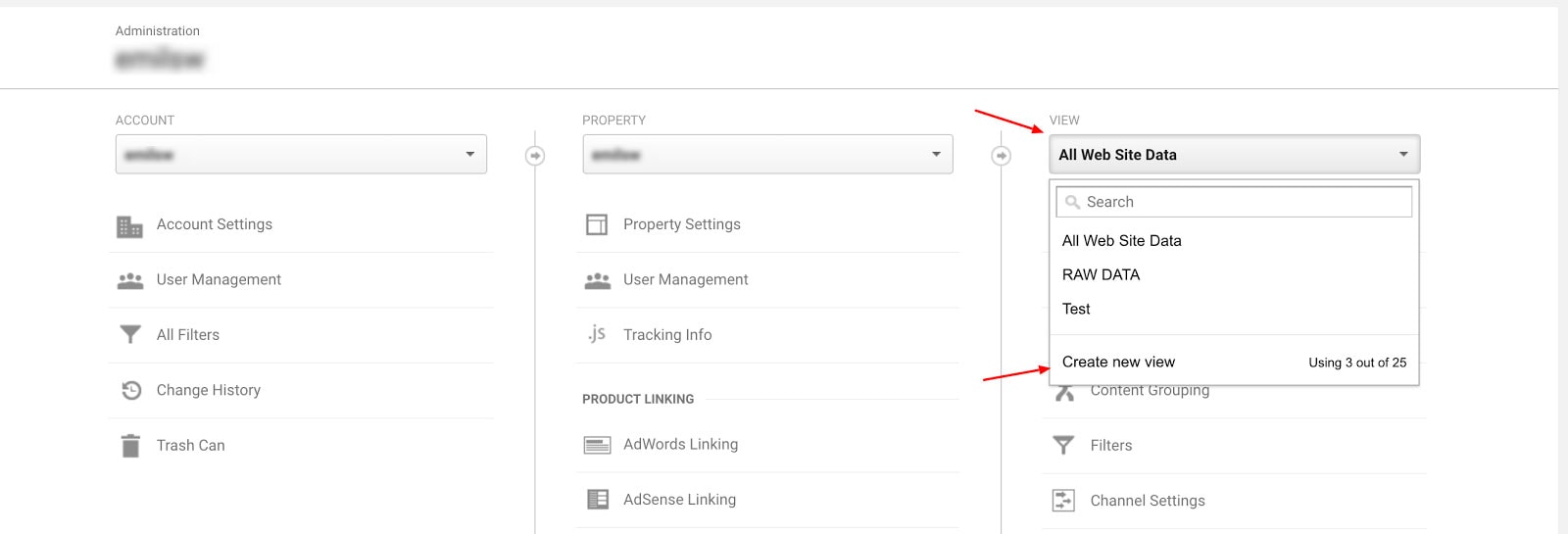
Assegna un nome alla vista, imposta il fuso orario e fai clic su "Crea vista".
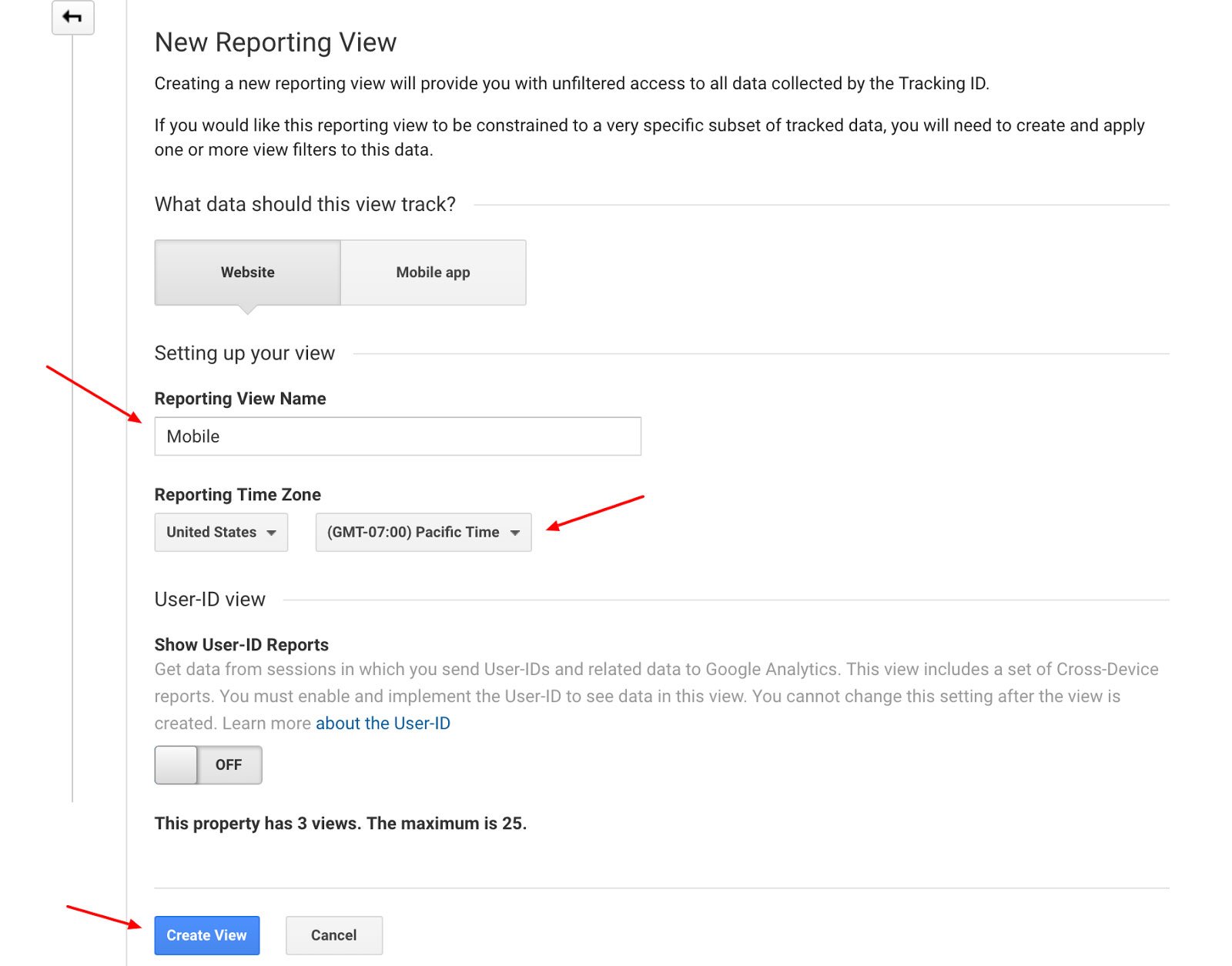
Applicazione di filtri
I filtri ti aiutano a personalizzare il modo in cui visualizzi i dati.
Lo screenshot seguente mostra l'interfaccia di amministrazione in cui è possibile creare e applicare nuovi filtri. Questi possono essere creati a livello di account o a livello di vista:
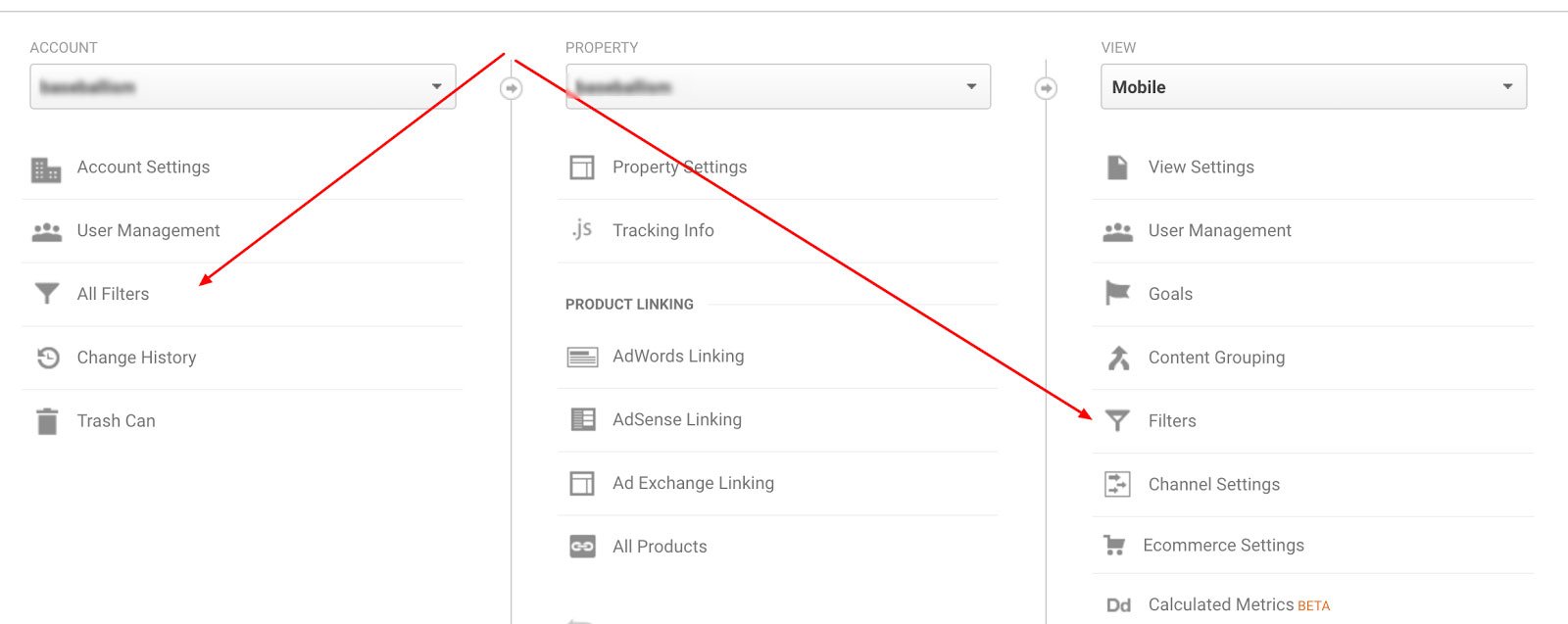
Seleziona la vista per la quale desideri creare un filtro > Vai a "Filtri" > fai clic su "+ Aggiungi filtro".
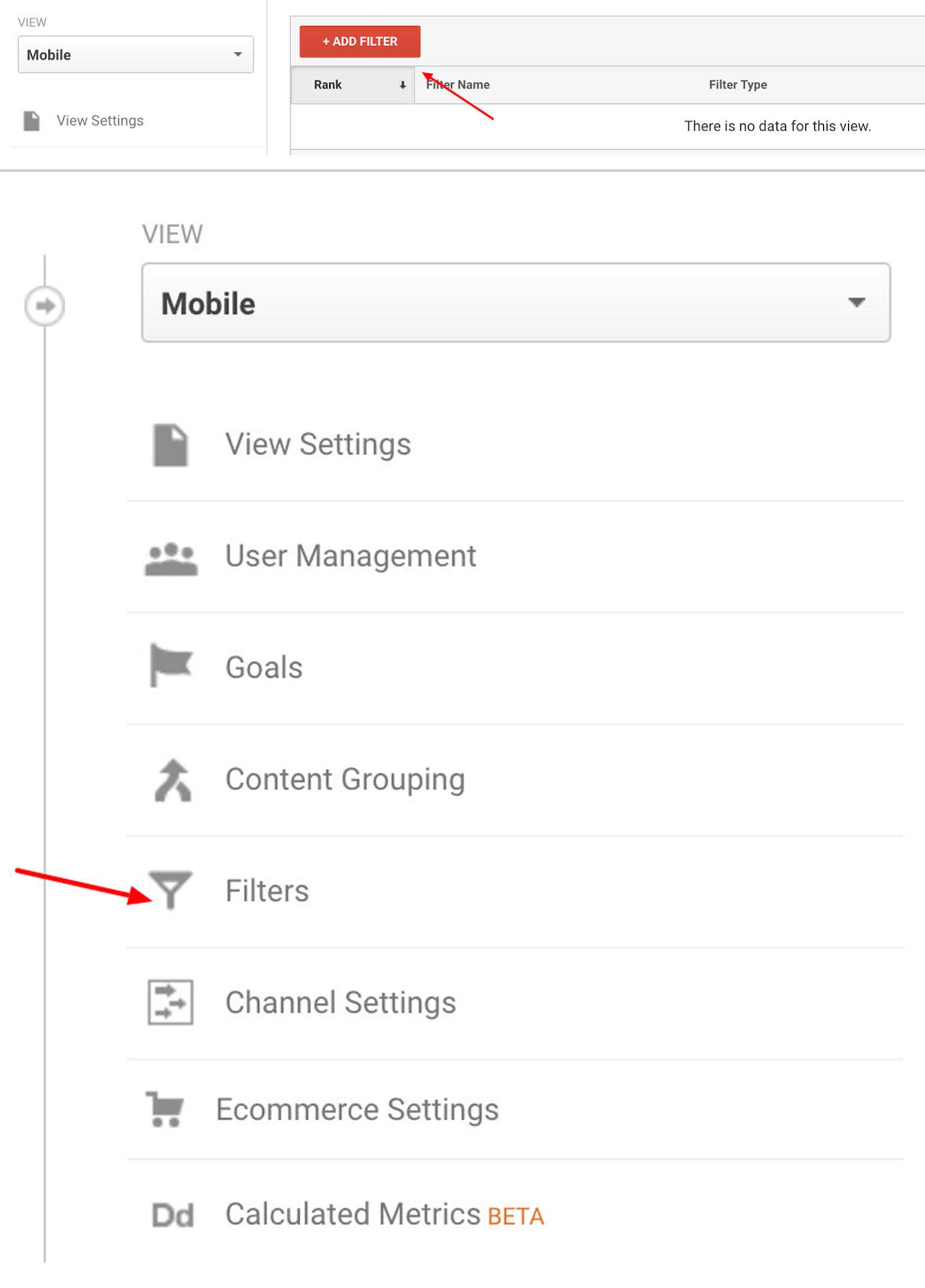
Filtra i tuoi dati
A meno che non filtri i tuoi dati (e questo significa non solo i tuoi dati personali, ma quelli di tutte le persone del tuo team che visitano regolarmente il tuo negozio), i tuoi dati di e-commerce saranno distorti.
Quante sono le visite delle persone che lavorano nel tuo negozio? Questo può davvero aumentare: il tuo personale, i partner, le agenzie, gli appaltatori, i liberi professionisti e tutte le altre parti che hanno bisogno di accedere senza avere intenzione di acquistare nulla.
Immagina se si tratta di 30 o 40 persone quanto i dati possono essere distorti. Desideri dati accurati e non adulterati, quindi devi dire a Google cosa NON includere: tutti gli IP dei visitatori non pertinenti ai dati di vendita o di utilizzo.
Per fare ciò, vai su: Filtri > fai clic su "Predefinito" > Scegli il tipo di filtro "Escludi" > aggiungi il tuo indirizzo IP > fai clic su "Salva"
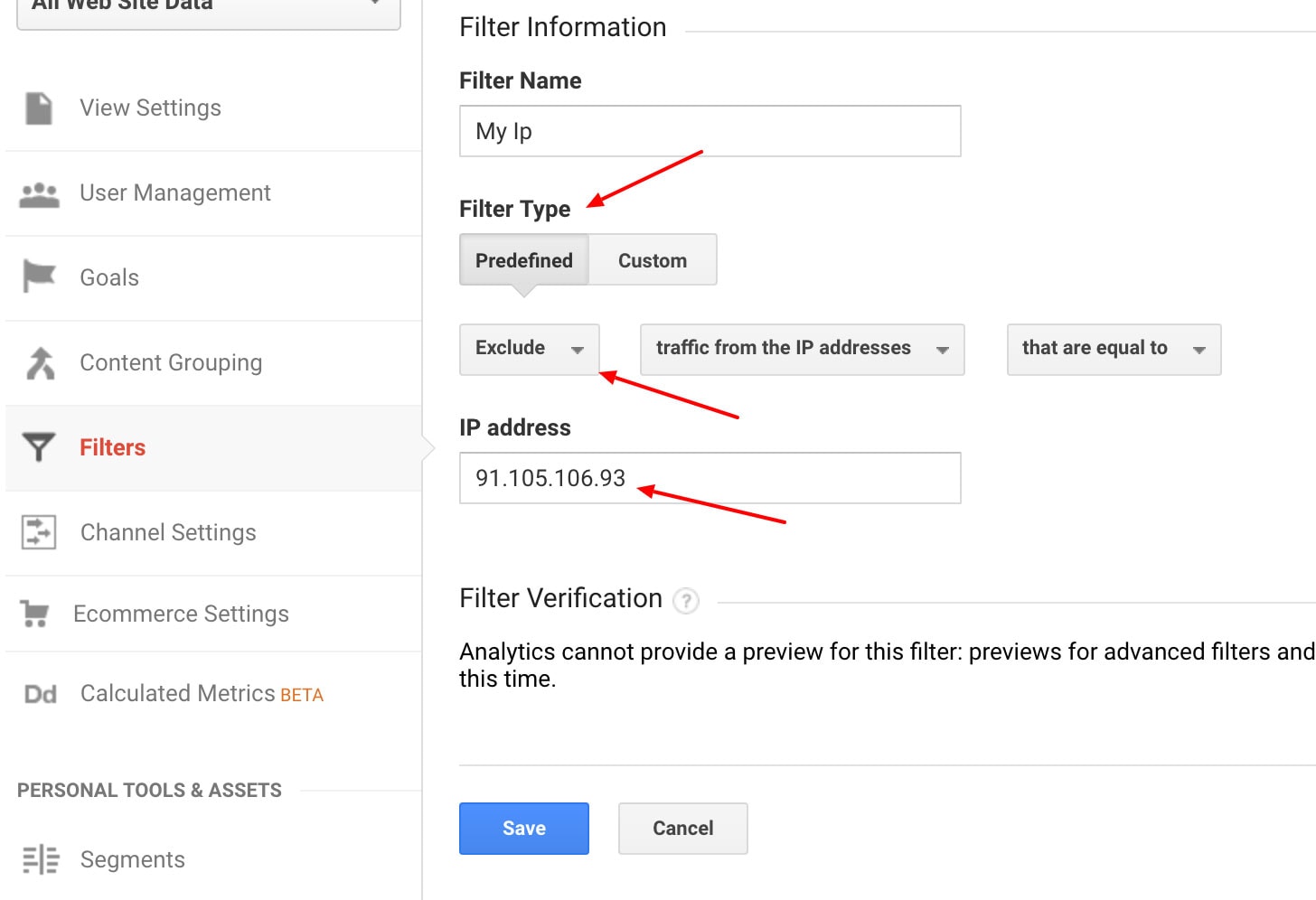
Se hai meno di 10 dipendenti, annota semplicemente gli IP e aggiungili manualmente uno per uno. Ma,
per semplificare le cose quando ci sono più IP da filtrare (se hai molti membri dello staff che accedono regolarmente al negozio), usa Regex.
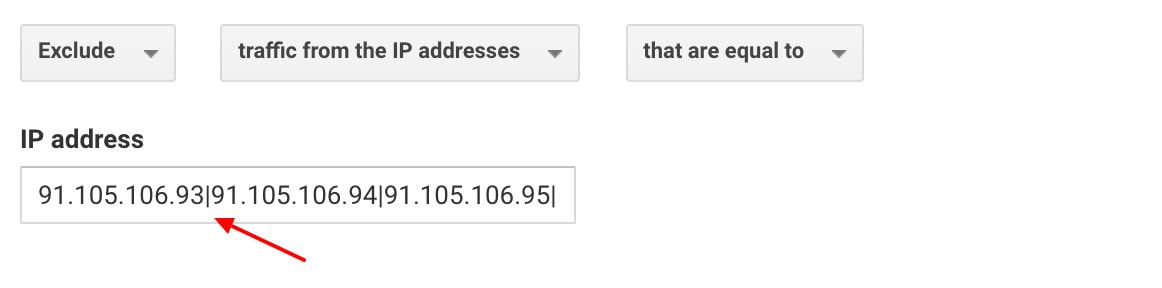
(Nota: ogni IP deve essere separato con una barra verticale "|")
C'è solo spazio sufficiente per inserire 15 indirizzi IP. Usa Regex se ne hai di più: sarai in grado di inserirli tutti. Regex utilizza caratteri speciali per far sapere a Google che tutti gli indirizzi IP che seguono lo stesso schema (ad esempio quelli dello stesso ufficio) devono essere filtrati, senza doverli digitare per intero.
Non dimenticare di includere anche gli indirizzi IP dei computer di casa se si accede da lì.
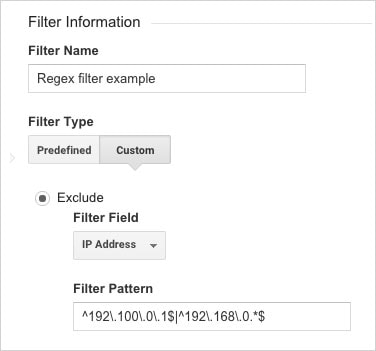
Per renderlo ancora più semplice, puoi inserire il primo e l'ultimo indirizzo IP in questo strumento e lui farà il resto.
Questo filtro dovrebbe essere applicato a tutte le viste tranne la vista "grezza" (che dovrebbe includere tutti i dati).
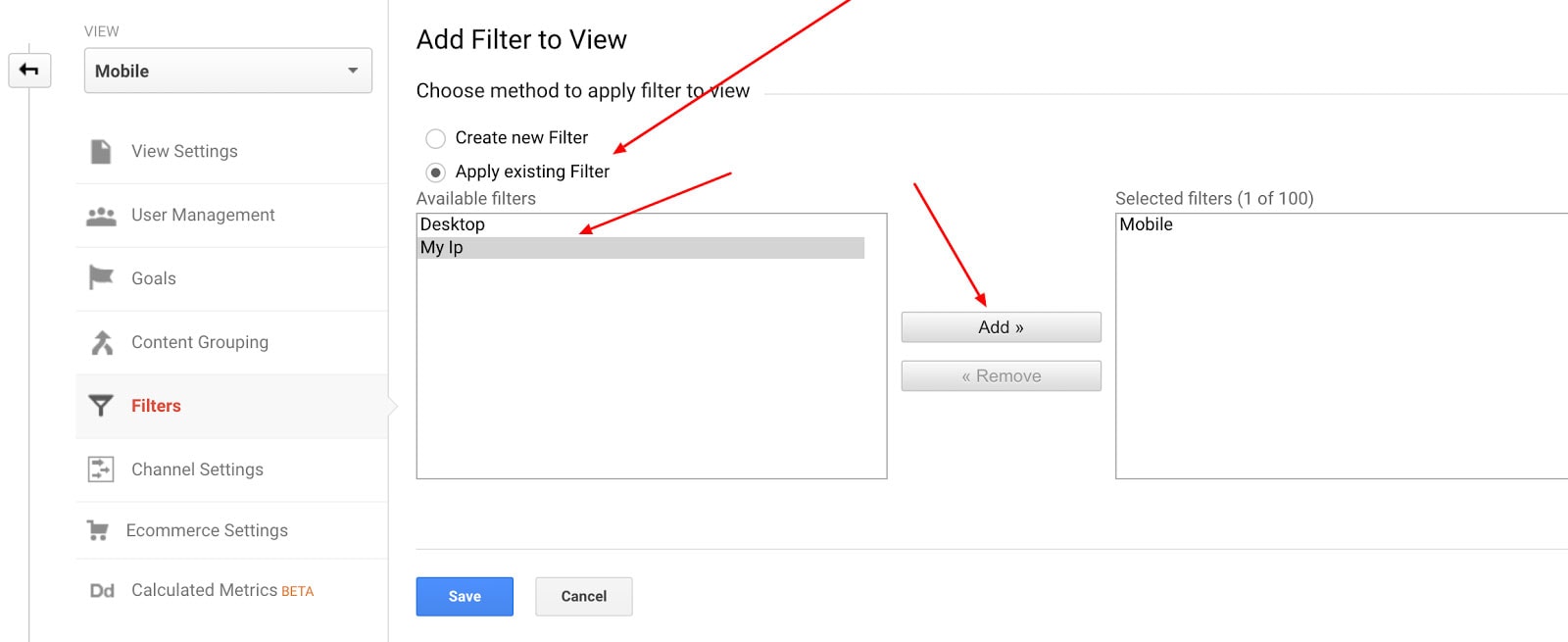
Filtra l'altro "traffico inappropriato"
Un altro elemento che può distorcere i dati del tuo e-commerce è lo spam. È abbastanza comune e sta diventando più intelligente con i suoi travestimenti e deve essere filtrato in modo che non distorca i tuoi dati.
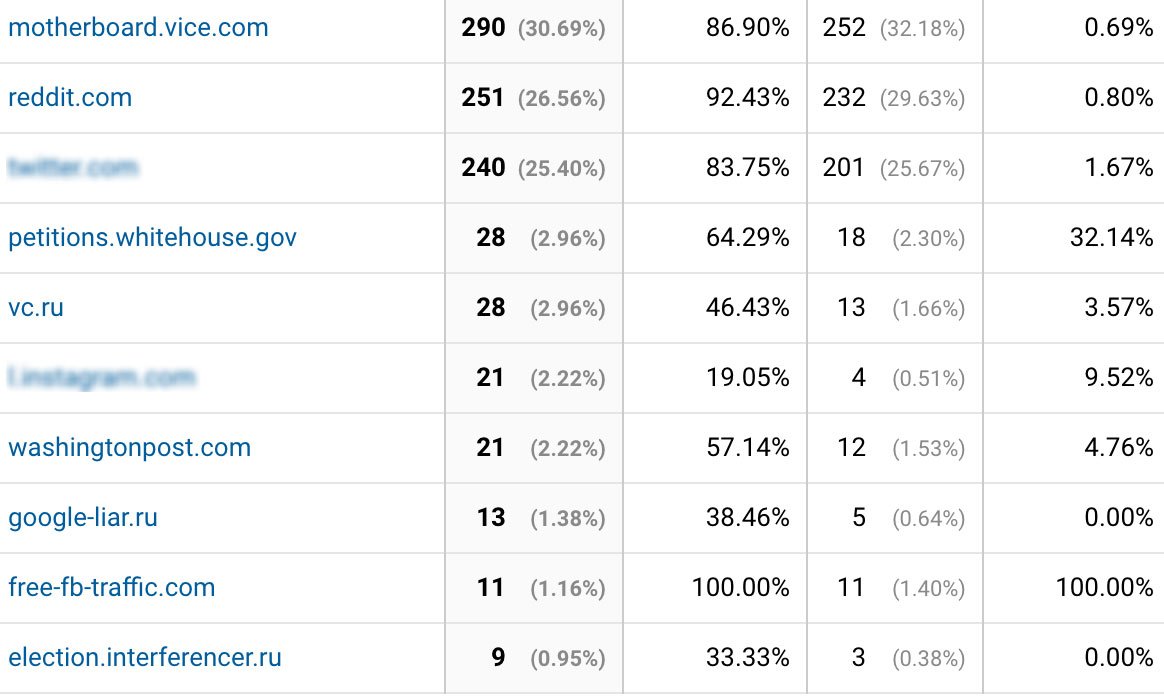
Nell'esempio sopra puoi vedere come anche il traffico falso può apparire "reale", come il traffico di reddit.com.
Scopri se una sorgente di traffico è falsa in Google Analytics andando su Pubblico > Tecnologia > Rete > Nome host
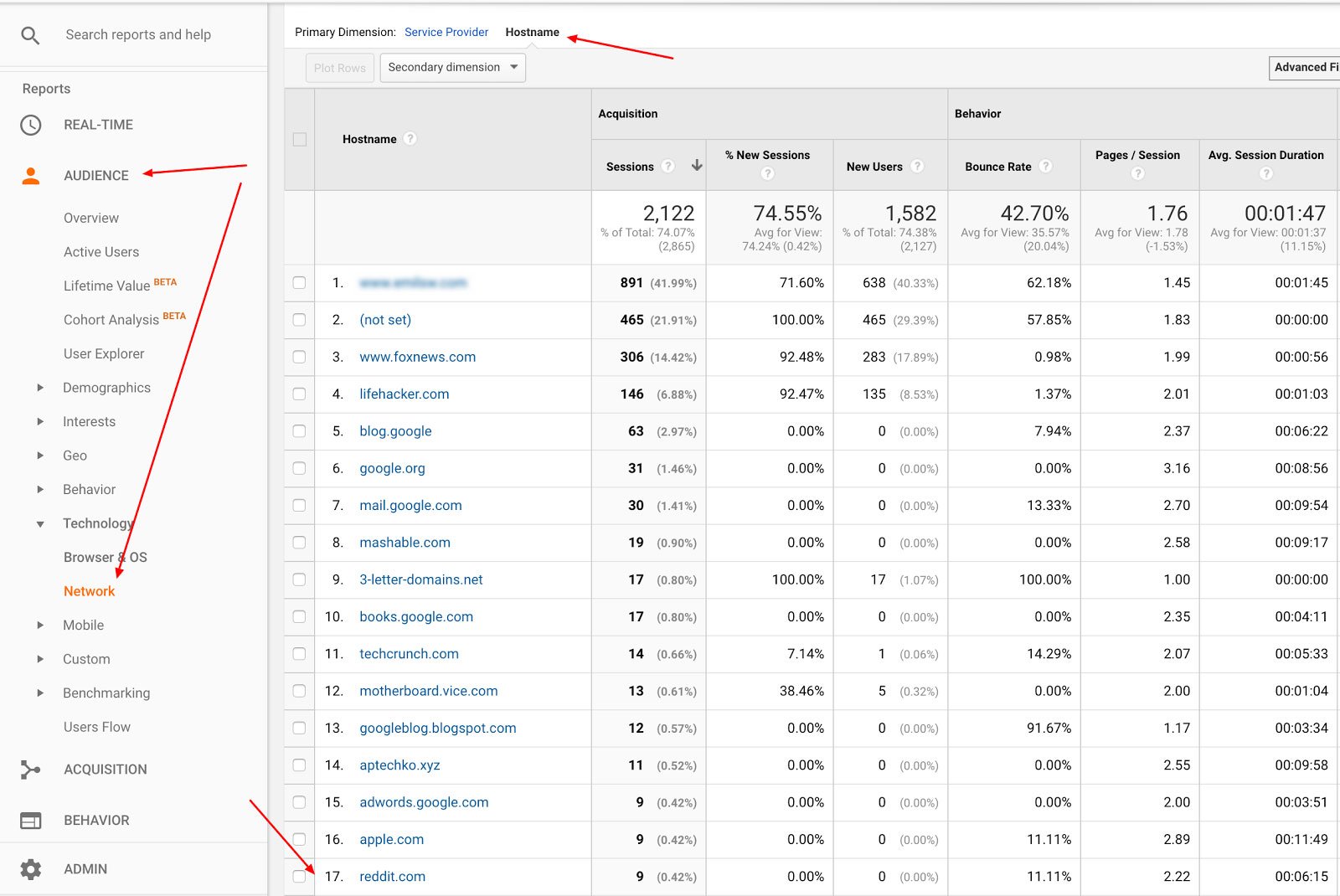
Si può presumere che la maggior parte del traffico proveniente da fonti popolari sia falso. Fidati solo del traffico dei tuoi domini, sottodomini e strumenti di terze parti come Shopify che vengono utilizzati sul tuo sito. Il resto deve essere filtrato in questo modo:
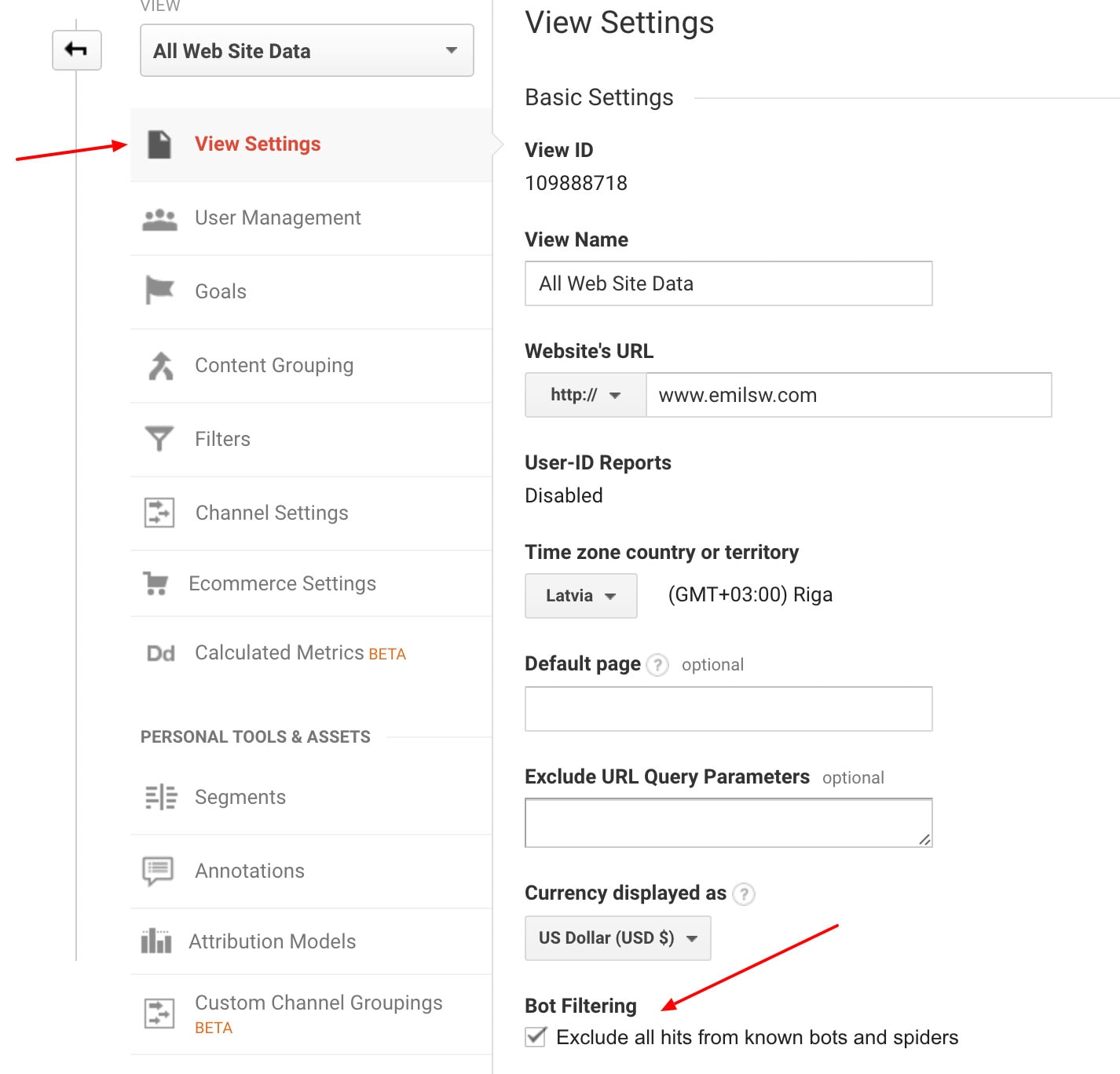
Sfortunatamente, il traffico spam continuerà a essere visualizzato nei rapporti precedenti, ma il problema verrà corretto per i rapporti futuri. Nota anche che puoi eliminare la MAGGIOR PARTE (ma non tutto) dello spam dai tuoi dati.
Per lo spam ripetuto da fonti che non puoi filtrare secondo il processo sopra, digita l'indirizzo IP manualmente come hai fatto con il tuo traffico personale e dell'ufficio, per escluderlo dai rapporti.
Alcune altre risorse per filtrare lo spam particolarmente ostinato di cui non puoi liberarti possono essere trovate qui:
Annuncio pubblicitario
- La guida intelligente di Optimize per rimuovere lo spam dei referrer e il traffico fasullo
- Come eliminare lo spam di Google Analytics di CoSchedule
- Guida alla rimozione dello spam di Google Analytics di Store Grower
Filtra i dati per dispositivi mobili e desktop
Puoi impostare un filtro per il traffico mobile in questo modo: Assegna un nome al filtro "Cellulare" > Scegli il tipo di filtro "Personalizzato" > Fai clic su "Includi" > scorri fino a "Categoria dispositivo" > Scegli "Cellulare" > Fai clic su "Salva".
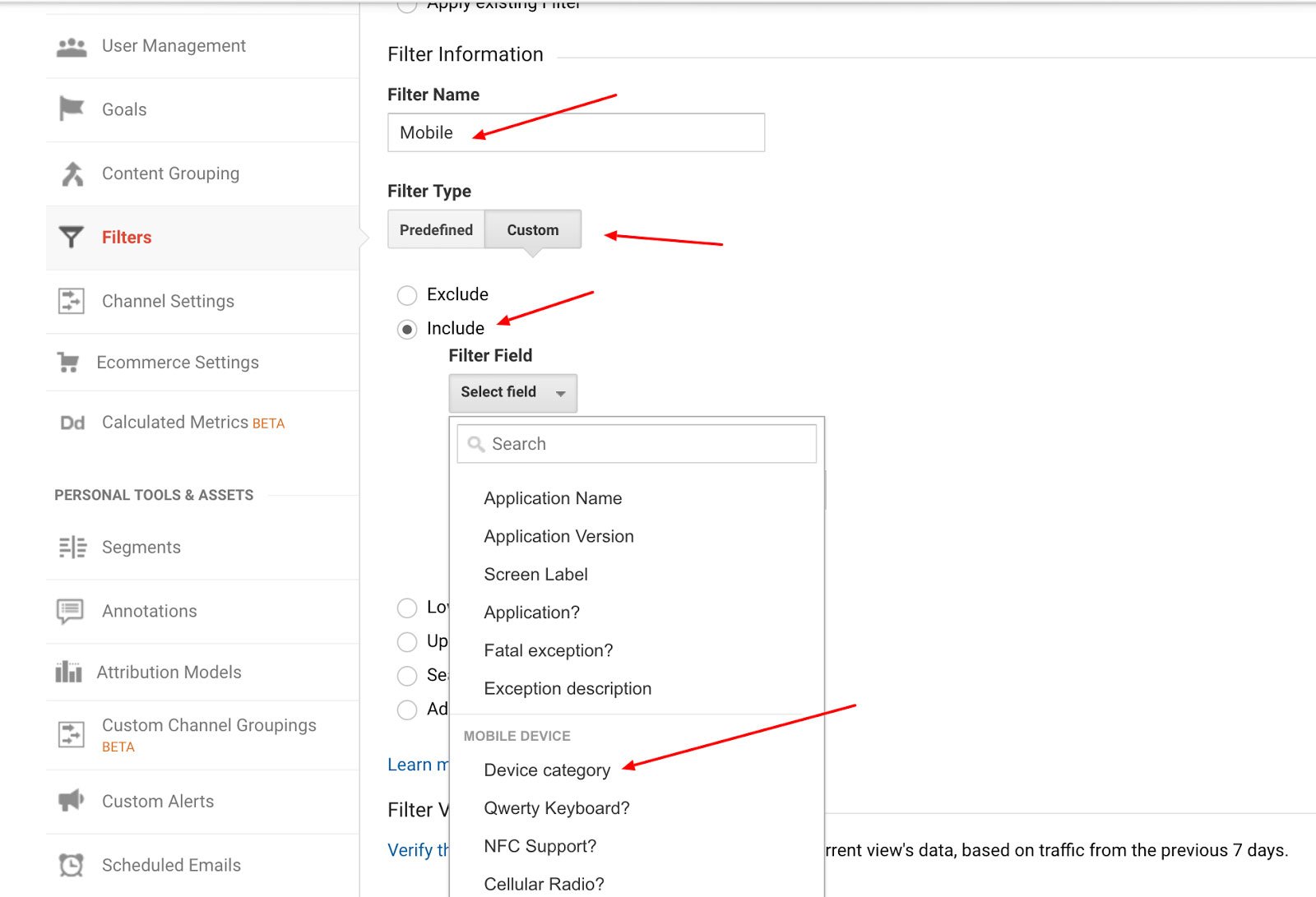
Con questa visualizzazione, vedrai solo i dati dei visitatori del tuo negozio che utilizzano dispositivi mobili.
Ripeti questo processo per gli utenti desktop e vedrai solo i dati di coloro che visitano il tuo negozio dai PC.
Impostazione dei segmenti
I segmenti sono un altro modo per separare i dati: forniscono un altro modo di guardare le informazioni di Google Analytics.
Considerali come "mini-filtri". Quando li applichi ai rapporti, ti aiutano a considerare i dati per vari segmenti del tuo database di visitatori.
Puoi scoprire di più sulle differenze tra filtri e segmenti. Uno dei principali è che i segmenti sono meno permanenti dei filtri: se crei un segmento per visualizzare i dati storici ma non risulta come desideri, eliminalo e non influisce sull'immagine complessiva dei dati; mentre le modifiche ai filtri non possono essere annullate.
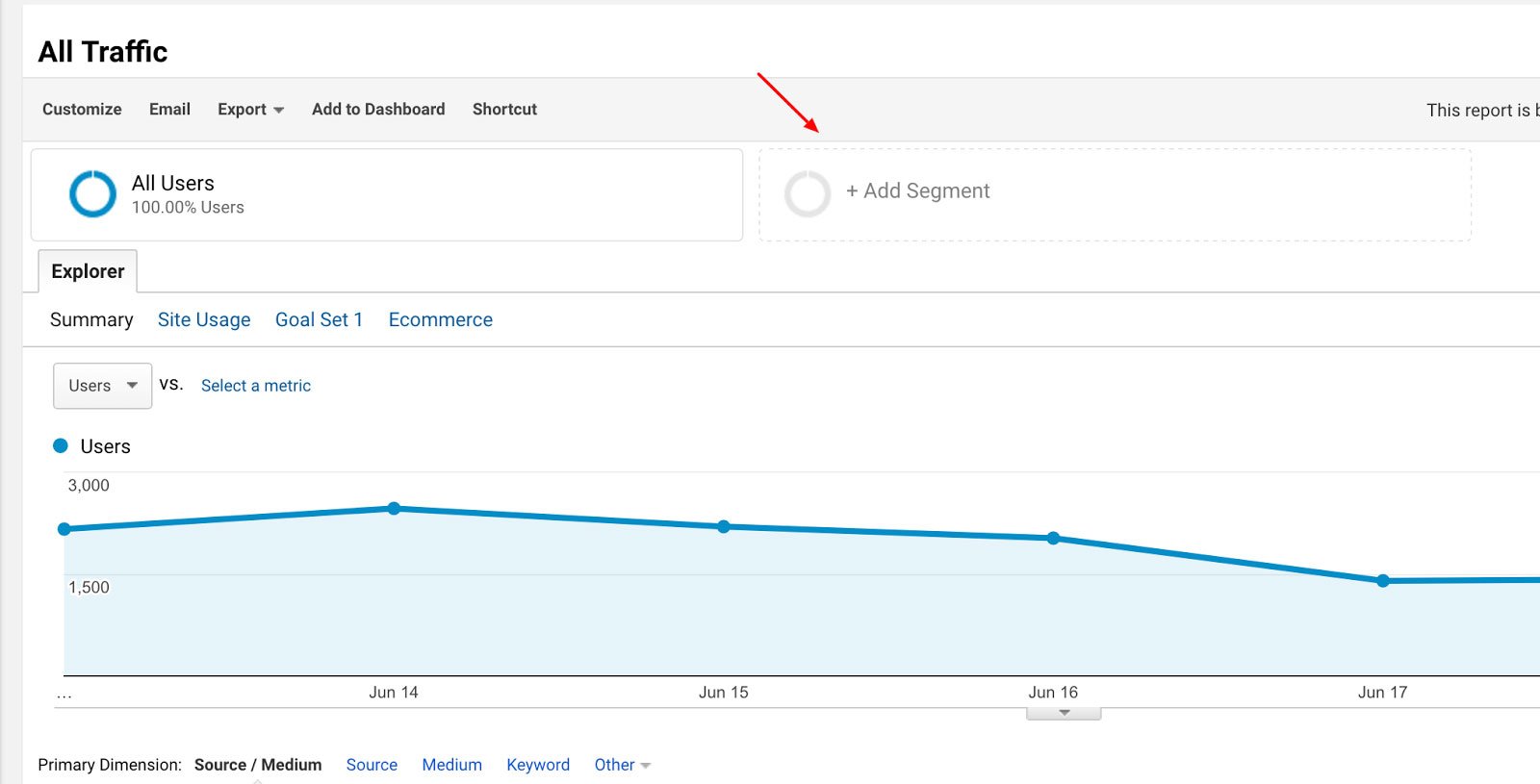
I segmenti sono impostati per impostazione predefinita per categorie come dispositivo/browser utilizzato e sorgenti di traffico. Ma puoi approfondire ulteriormente i tuoi dati creando i tuoi segmenti, aiutandoti a ritagliare i dati per ottenere dettagli più fini.
Mentre i filtri sono più convenienti per i segmenti più grandi, i segmenti sono davvero utili per le visualizzazioni più piccole che desideri. Ad esempio, la segmentazione per cellulare potrebbe produrre un risultato simile a questo:

Questo non ti dice molto perché Google mostra solo una percentuale dei dati per i rapporti sui segmenti sui dati storici per un periodo superiore a un mese.
Escludi referral dal tuo dominio
Ricorda che desideri escludere tutti i dati che potrebbero distorcere i rapporti: ciò significa che devi assicurarti che il tuo dominio, le opzioni di pagamento di terze parti e Shopify non compaiano nell'elenco dei referral. In caso contrario, l'elenco dei referral apparirà in questo modo:
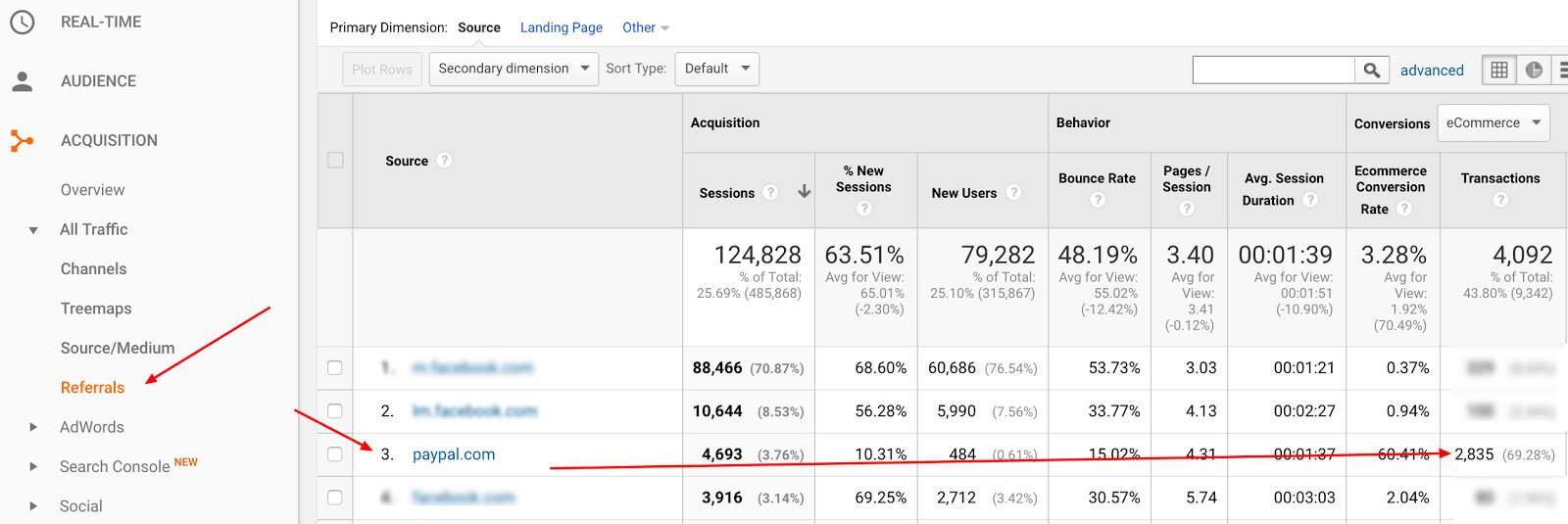
Vuoi vedere da dove provengono i tuoi veri acquirenti e chiaramente i dati di cui sopra riportano solo che provengono da PayPal (o Shopify o dal tuo dominio).
Quindi è necessario escludere questi dati andando su: Amministrazione > Proprietà > Informazioni di monitoraggio > Elenco di esclusione referral:
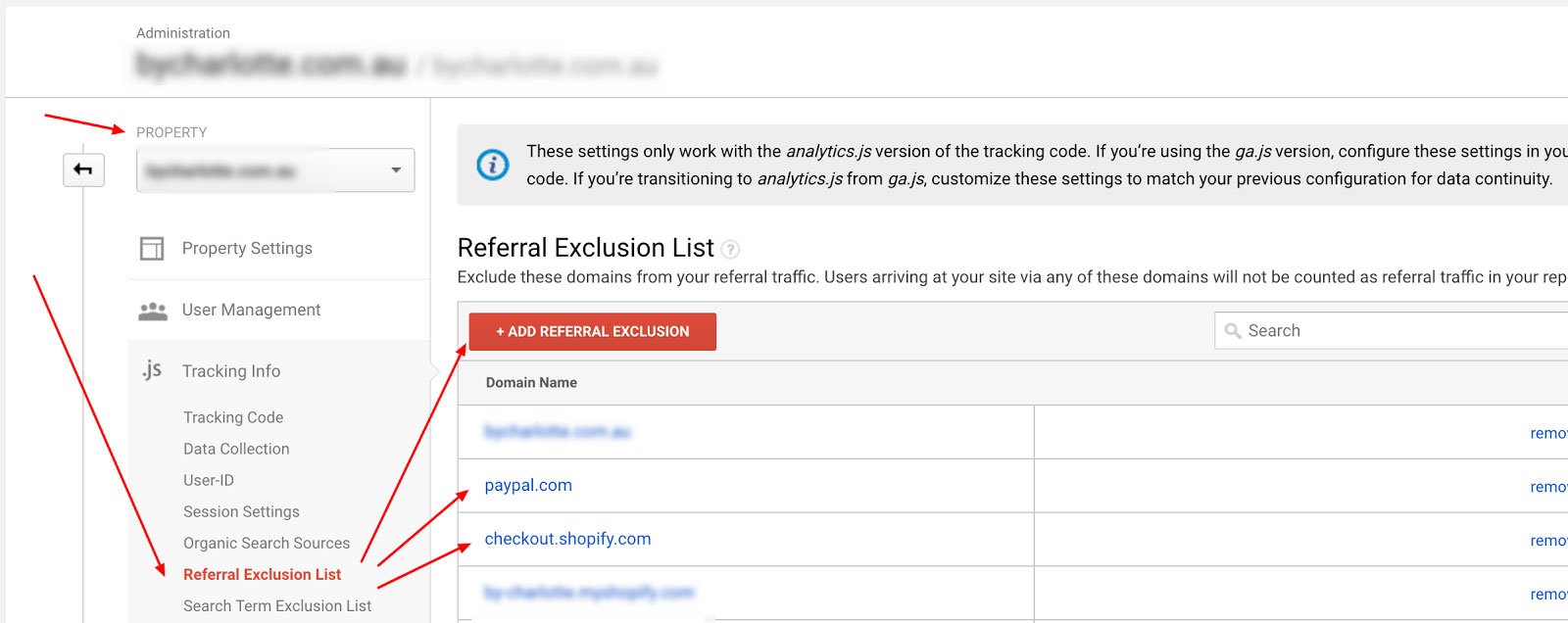
Fai clic su "+Aggiungi esclusione referral" e aggiungi questi domini:
- tuositoweb.com (i domini principali del tuo sito; potresti averne più di uno)
- checkout.shopify.com
- paypal.com (o l'URL di altri fornitori di servizi di pagamento terzi che stai utilizzando, come Apple Pay o Amazon Payments)
Informa Google degli altri dati che desideri monitorare
Oltre a filtrare i dati che NON vuoi vedere nei tuoi rapporti, è importante che Google sappia tutto sugli altri dati che vuoi misurare per il tuo negozio Shopify.
Ricordi che hai affrontato alcune di queste cose nel secondo passaggio di "preparazione" all'inizio di questo articolo?
Questi dati extra non vengono misurati per impostazione predefinita e non sono ben trattati nel manuale, quindi di seguito puoi scoprire come configurarli:
Impostazione per misurare i dati di ricerca
Come accennato, il tuo negozio Shopify dovrebbe utilizzare una casella di ricerca. E se lo fa, dovresti misurare i dati da esso. Questo ti dirà informazioni preziose come:
- Cosa cercano le persone
- Se lo stanno trovando
Vai a: Ammin. > Visualizza > Visualizza impostazioni > Scorri verso il basso fino a Impostazioni ricerca sito
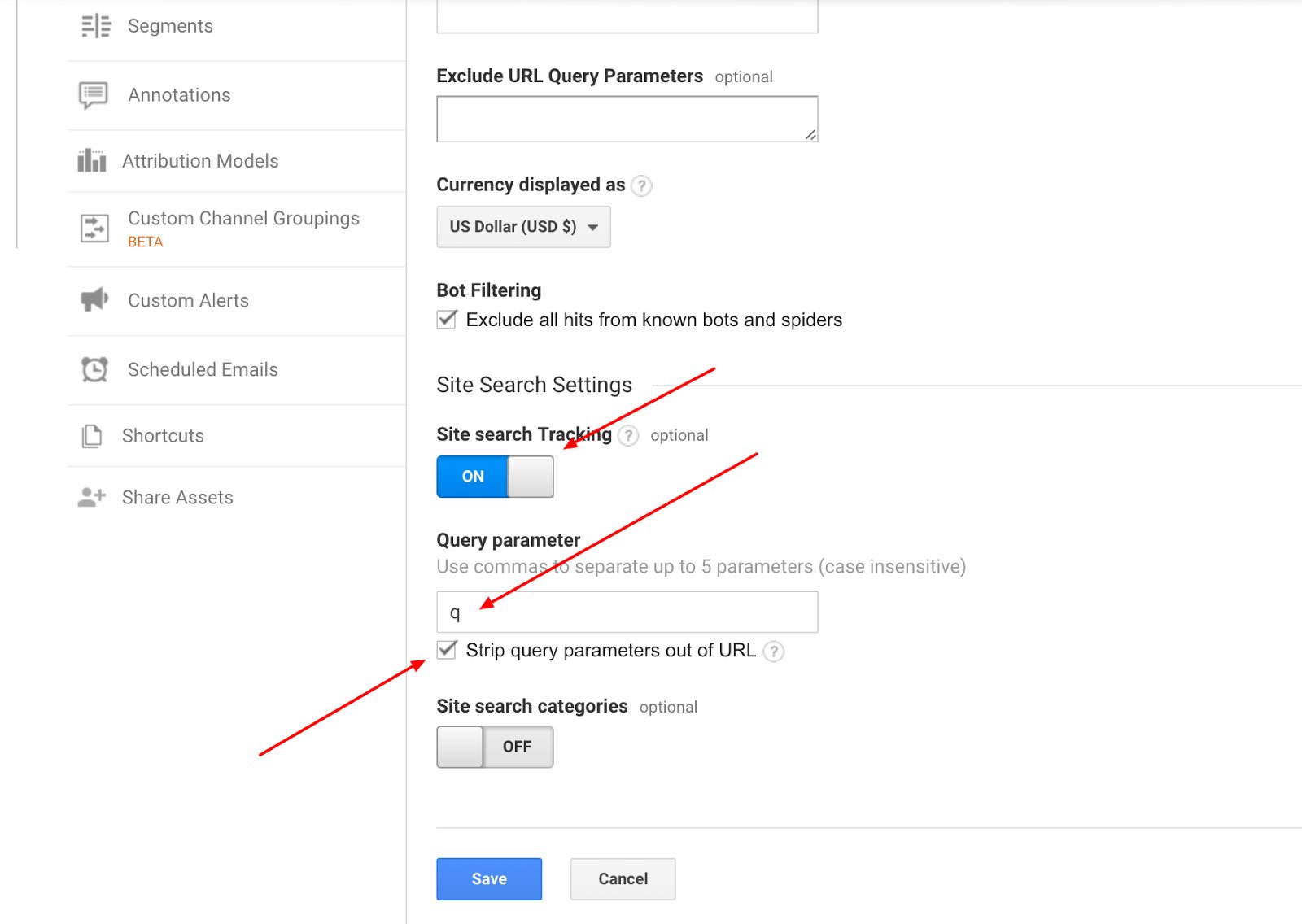
- Attiva "Monitoraggio ricerca su sito".
- Immettere la variabile GET utilizzata per le query di ricerca nella casella Parametro query. Per fare ciò, cerca nel tuo negozio e guarda il tuo URL. Dovrebbe assomigliare a questo: https://www.yourstore.com/search?q=socks
- In questo esempio, "q" è la variabile GET che devi inserire nella casella.
- Seleziona "Elimina i parametri di query dall'URL" e lascia disattivate le categorie di ricerca su sito.
Poiché ciò accade a livello di vista, è necessario configurarlo su TUTTE le viste.
Impostazione per misurare i dati demografici
Devi capire i profili dei visitatori e degli acquirenti del tuo negozio: quanti anni hanno? Qual è il loro genere? E in che modo alcuni acquirenti differiscono dagli altri?
Per configurarlo, vai a: Amministrazione > Impostazioni proprietà > Attiva "Abilita rapporti demografici e interessi"
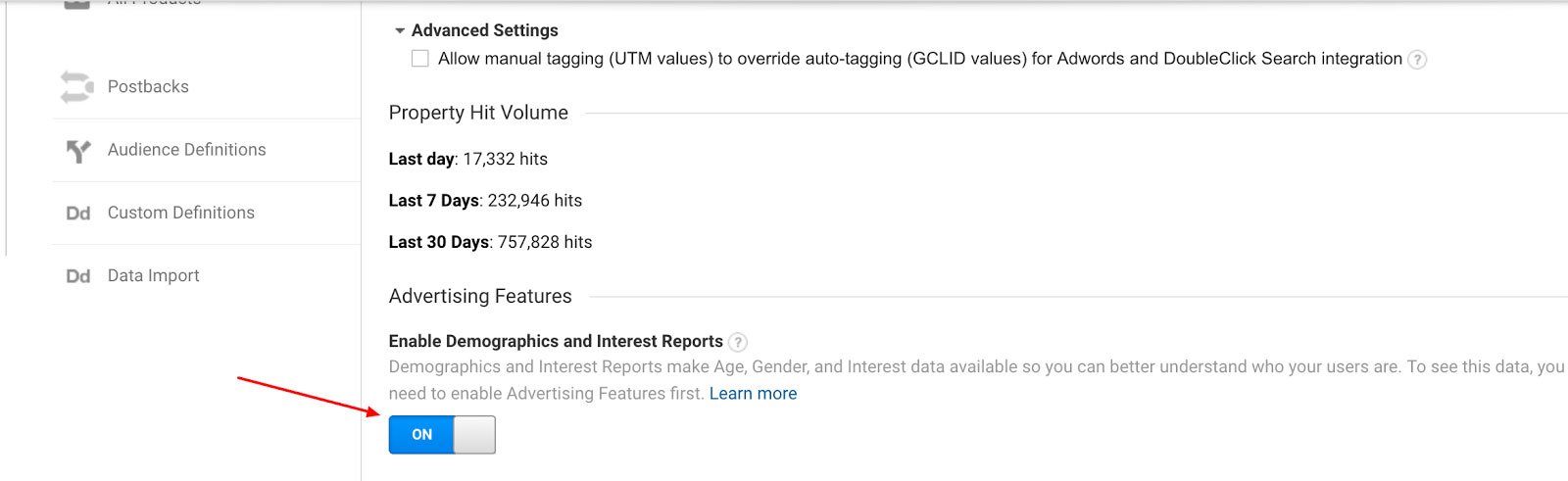
Imposta i tuoi dati e-commerce
Sorprendentemente, i dati di e-commerce non vengono attivati automaticamente in Google Analytics: dovrai farlo manualmente. È il motivo fondamentale per cui stai utilizzando Analytics in primo luogo, ma è facile da fare ed è ben trattato nel manuale di Shopify, quindi non lo ripeteremo qui.
Annuncio pubblicitario
Imposta obiettivi e canalizzazioni
Anche il manuale di Shopify copre questo, ma solo per il prodotto principale e le pagine di pagamento.
In effetti, se sei il proprietario di un negozio Shopify Plus, è meglio vedere il tuo negozio come un grande imbuto e ogni punto di contatto con il visitatore è un'opportunità per spostarlo attraverso questo imbuto.
Google Analytics ti consente di misurare ogni passaggio e identificare dove potrebbero esserci "blocchi" nella tua canalizzazione, che devi rimuovere per aumentare le conversioni. Quindi sono dati preziosi. Tuttavia, solo i clienti Shopify Plus possono modificare le pagine di pagamento.
Dov'è il tuo imbuto che "perde" potenziali clienti? Potrebbe essere in uno di questi punti:
- Homepage
- Pagina categoria/raccolta
- Pagina del prodotto
- Pagina del carrello
- Shopify checkout (4 passaggi aggiuntivi)
Misurando i dati su tutte queste pagine, puoi vedere:
- Quali pagine ottengono più traffico e da dove proviene
- Dove si verificano i principali cali di clienti
Per fare ciò, crea prima un obiettivo di acquisto come questo:
Vai a: Visualizza> Obiettivi> Configurazione obiettivo, scegli "Personalizzato"> Descrizione obiettivo (dagli un nome: acquisto, pagamento, pagamento completato ... qualunque cosa)> Scegli il tipo "Destinazione"> Fai clic su "Continua".
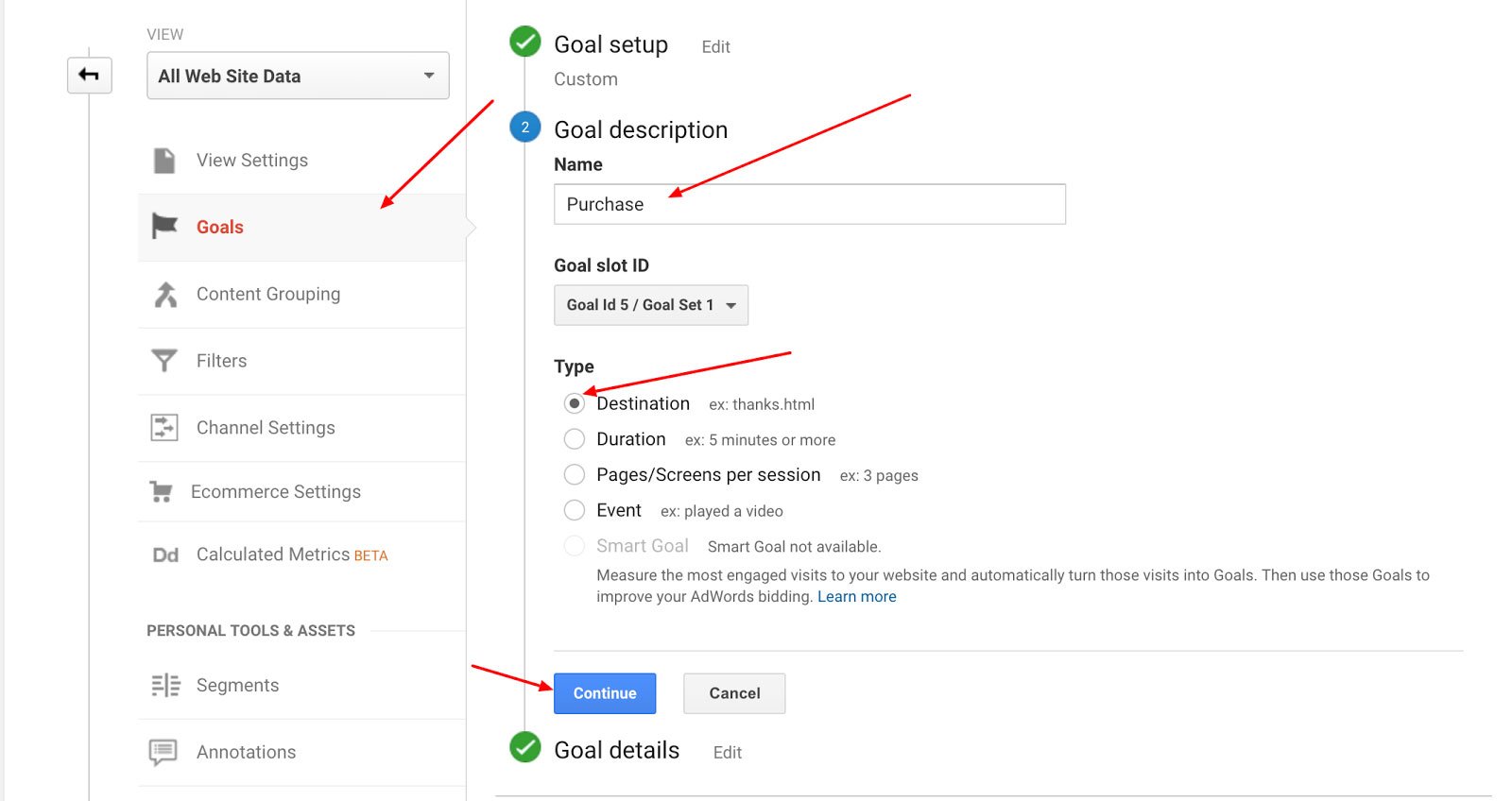
Quindi, in "Dettagli obiettivo" scegli "Espressioni regolari" (Regex) > Inserisci l'URL della visita finale della pagina del visitatore dopo aver effettuato un acquisto (lascia "maiuscole/minuscole" deselezionato).
Per il tuo negozio Shopify è il seguente:
\/checkout\/grazie
Puoi semplicemente copiare questo URL, anche se non sei su Shopify Plus.
Attiva l'interruttore della canalizzazione> Aggiungi questi passaggi (copia anche loro poiché tutti i negozi Shopify hanno la stessa struttura URL a meno che tu non esegua alcune personalizzazioni):
- Pagina iniziale: ^/$
- Raccolte: ^/collections/([a-zA-Z0-9]|-|?page=[0-9])*$
- Pagina del prodotto: .*/prodotti/.*
- Carrello: /carrello
- Informazioni di contatto: /checkout/contact_information
- Metodo di spedizione: /checkout/spedizione
- Metodo di pagamento: /checkout/pagamento
- Elaborazione: /checkout/elaborazione
Verifica di aver inserito correttamente l'URL di destinazione facendo clic su "Verifica questo obiettivo". Una volta verificato, fai clic su "Salva".
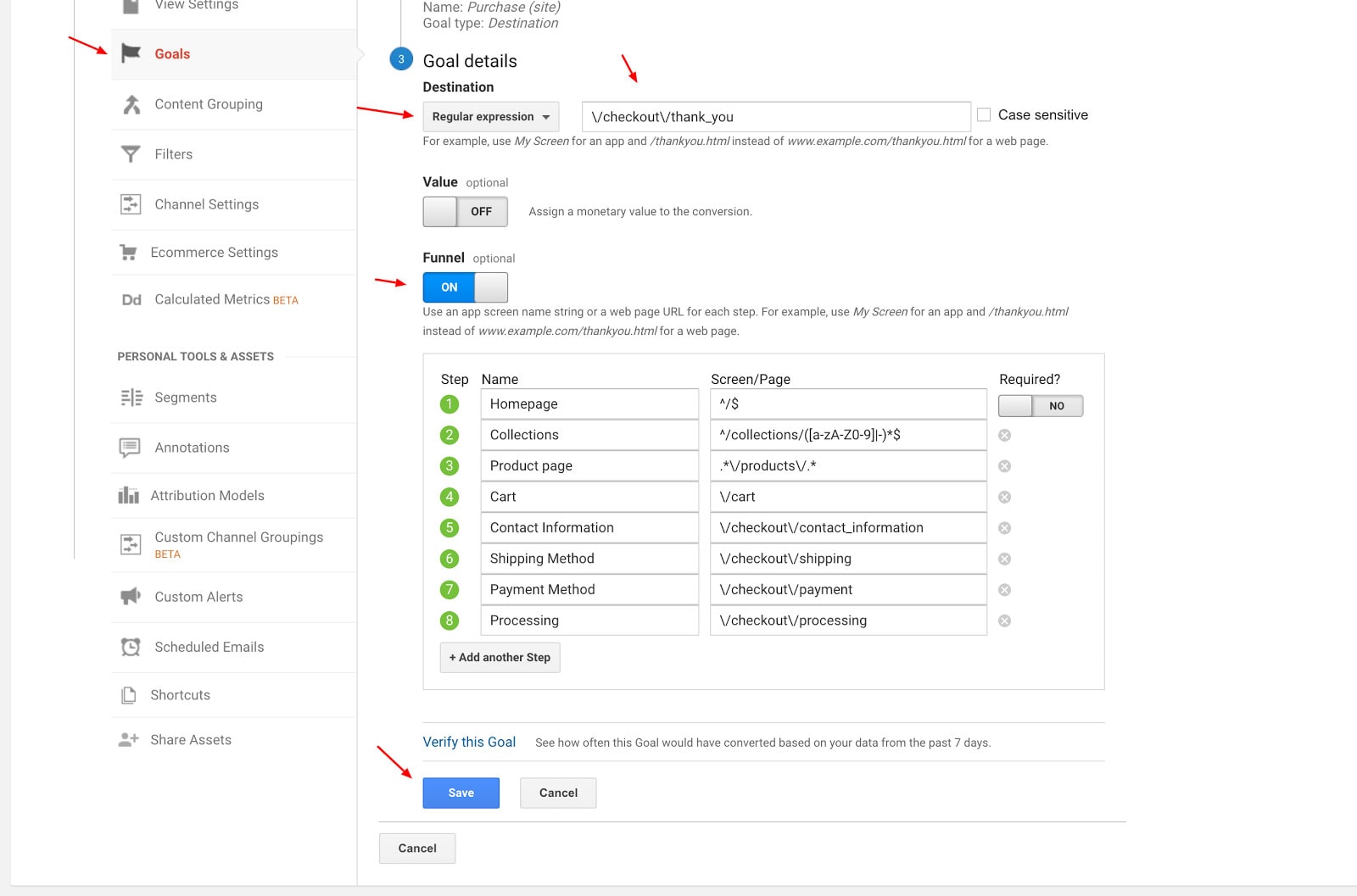
Gli obiettivi impiegano fino a 24 ore per la raccolta e la visualizzazione dei dati. Sono configurati a livello di vista, quindi dovrai seguire lo stesso processo per tutte le tue viste.
Questi obiettivi sono utili non solo per l'"obiettivo finale" (acquisto) ma per tutte le "micro conversioni" lungo il percorso. Ad esempio, se hai un opt-in per una newsletter, questo è un obiettivo che dovrebbe essere misurato, poiché è probabilmente uno dei primi passi nella canalizzazione di vendita. Più ottieni all'inizio, più visitatori riusciranno ad acquistare.
Puoi persino utilizzare gli obiettivi per misurare chi arriva in fondo a una pagina o riceve un errore 404, ma tieni presente che dovresti misurare solo i dati che controlli e utilizzi effettivamente, altrimenti è una perdita di tempo.
Il miglior consiglio in questa fase è di mantenerlo semplice. Man mano che la tua attività cresce, potresti voler approfondire i dati, ma a quel punto dovresti avere più manodopera e risorse a tua disposizione per essere in grado di esaminarli tutti.
Il miglior consiglio in questa fase è di mantenerlo semplice. Man mano che la tua attività cresce, potresti voler approfondire i dati, ma a quel punto dovresti avere più manodopera e risorse a tua disposizione per essere in grado di esaminarli tutti.
Raggruppamento di prodotti e categorie
È utile essere in grado di raggruppare i prodotti e le categorie in modo che i rapporti siano più ordinati, più facili da digerire e non abbiano questo aspetto:
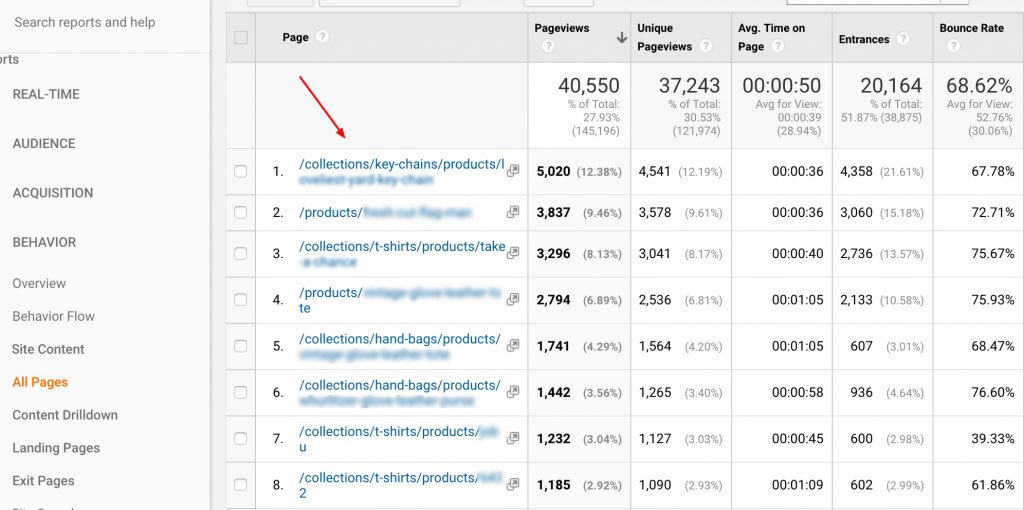
Per evitare ciò, crea semplicemente un gruppo di pagine del prodotto in Google Analytics per visualizzarlo come una singola pagina con diversi gruppi di contenuti, particolarmente utile per le tue pagine principali della canalizzazione.
Vai a: Amministrazione > Visualizza > Raggruppamento di contenuti > +Nuovo raggruppamento di contenuti
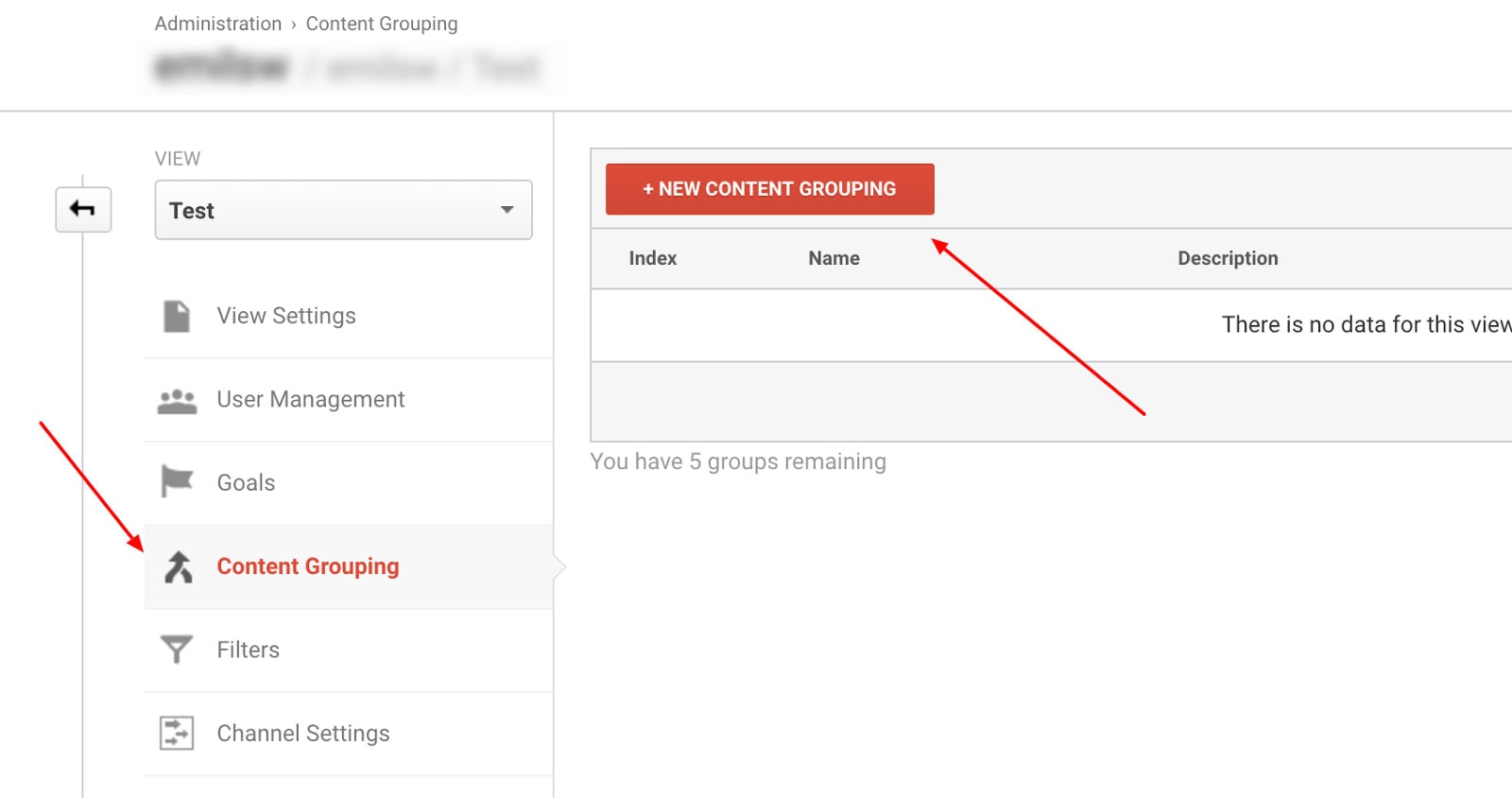
Chiamalo "Directory dei contenuti" o "Funnel" (o come preferisci)> Raggruppa utilizzando le definizioni delle regole> + Crea un set di regole.
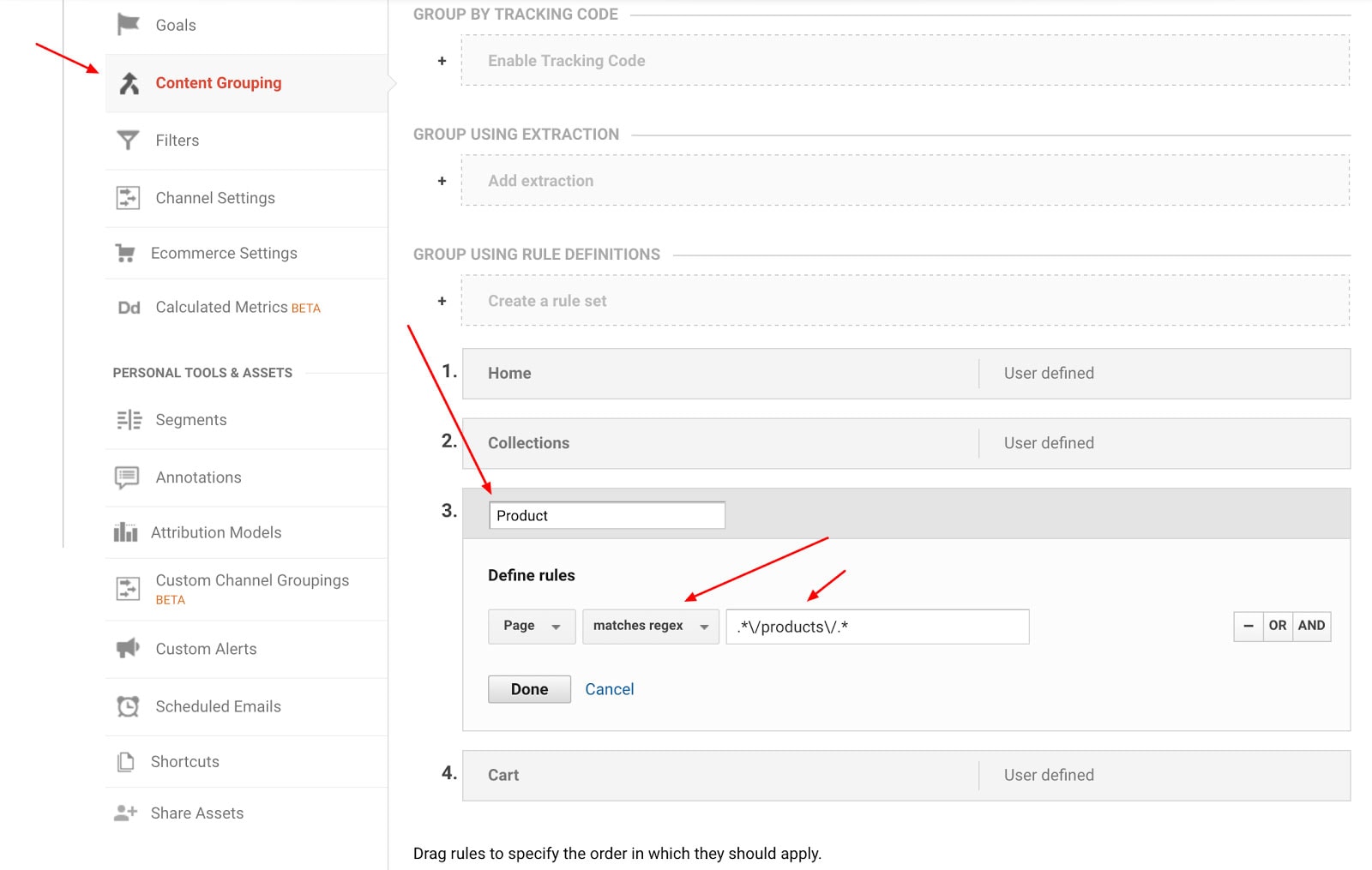
Puoi utilizzare lo stesso URL regex che hai utilizzato per le canalizzazioni obiettivo.
In Google Analytics è possibile creare fino a cinque raggruppamenti di contenuti per vista.
Tuttavia, tieni presente che i risultati non verranno visualizzati immediatamente (ci vorranno circa 20 minuti) e includeranno solo dati futuri (non dati passati).
Annuncio pubblicitario
Se nei rapporti viene visualizzato "Non impostato", si tratta di traffico che non è stato assegnato a un gruppo.
Note finali
Ci sono altre aree su cui potremmo concentrarci qui, incluso lo strumento di ricerca di Google (strumenti per i webmaster). Tuttavia, questi sono trattati in modo abbastanza adeguato passo dopo passo nel manuale di Shopify.
Quello che hai sopra è sicuramente sufficiente per iniziare da zero con l'utilizzo di Google Analytics per l'e-commerce avanzato.
Ricorda: non saltare le prime due parti di questo articolo. È molto importante identificare i tuoi obiettivi e traguardi e le metriche che utilizzerai per monitorare i progressi verso questi obiettivi prima di tentare di utilizzare Google Analytics per il tuo negozio Shopify. Una volta fatto, sei pronto e pronto per partire.

